文章详情页
Win10调节资源管理器预览窗口大小的方法和步骤
我们在使用Win10系统的时候,需要打开文件夹选中图片或文档时,窗口右侧都会出现一个预览画面。在Win7系统上,我们可以通过修改注册表来调节预览窗口的大小。那在Win10系统上要如何调节资源管理器预览窗口大小呢?下面就由小编和大家说一下Win10调节资源管理器预览窗口大小的方法和步骤。

具体如下:
由于Win10系统资源管理器中属性栏的各项属性的分割线颜色过浅,不仔细看的用户不会发现在预览窗口中也有一条分割线,我们可以在属性栏中移动这条线就可以调节预览窗口大小了。
当鼠标移动到该线上的时候,就会变成双向箭头,这时我们按住鼠标左键,往左或右移动就可以变大或搜索预览窗口了。
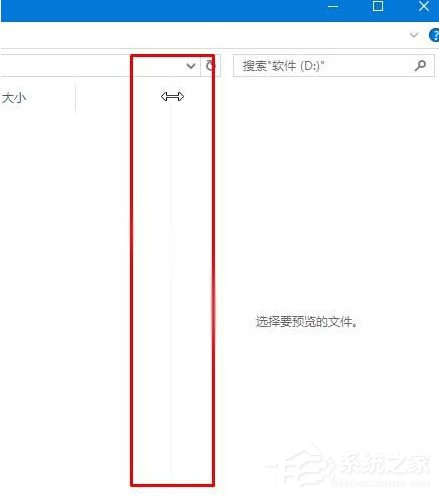
以上也就是Win10调节资源管理器预览窗口大小的方法和步骤的全部内容了。掌握了这个方法,我们使用Win10系统就会变的更加简单了。有需要的用户可以去试一下上述的方法,方法很简单。
相关文章:
1. 统信uos系统怎么管理打印界面和打印队列?2. 如何在MacBook上安装OS X 10.9系统?Mac安装OS X 10.9系统教程3. OS X 10怎么升级?升级OS X 10方法4. WinXP系统删除无线网络连接教程5. linux服务器快速卸载安装node环境(简单上手)6. 解关于Win8系统IE浏览器提示“无法找到该网页”的解决方法7. UOS应用商店不能用怎么办? uos系统应用商店不能使用的解决办法8. ubuntu怎么安装中文输入法?9. Windows Modules Installer Worker是什么进程?硬盘占用100%的原因分析10. Mac版steam错误代码118怎么解决?Mac版steam错误代码118解决教程
排行榜

 网公网安备
网公网安备